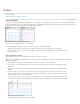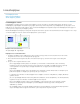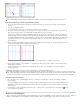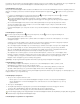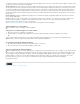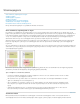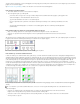Operation Manual
van pagina-elementen. De objecten worden niet alleen magnetisch uitgelijnd, maar er worden ook automatisch slimme hulplijnen getekend om aan
te geven met welk element het object wordt uitgelijnd.
Slimme afmetingen Er wordt feedback over slimme afmetingen weergegeven wanneer u pagina-elementen vergroot of verkleint, maakt of roteert.
Als u bijvoorbeeld een object op uw pagina 24 graden roteert, wordt een rotatiepictogram weergegeven wanneer u een ander object roteert met
een waarde die dichtbij 24 graden ligt. Dit pictogram fungeert als hint en u kunt hiermee het object magnetisch uitlijnen met dezelfde rotatiehoek
als die van het object ernaast. Hetzelfde geldt als u het formaat van een object naast een ander object vergroot of verkleint. Er wordt dan een
lijnsegment met pijlen aan beide uiteinden weergegeven waarmee u het object magnetisch kunt vastzetten op dezelfde breedte of hoogte als het
object ernaast.
Slimme spatiëring Met slimme spatiëring kunt u pagina-items snel schikken met behulp van tijdelijke hulplijnen die aangeven dat de afstand
tussen objecten gelijkmatig is.
Slimme cursors In een grijs vak wordt slimme cursorfeedback weergegeven in de vorm van X- en Y-waarden als u objecten verplaatst of het
formaat van objecten aanpast, of metingen uitvoert waarbij waarden worden omgekeerd. Met de optie Transformatiewaarden tonen in
Interfacevoorkeuren kunt u slimme cursors in- en uitschakelen.
Op www.adobe.com/go/lrvid4029_id_nl vindt u een videodemo over het gebruik van slimme hulplijnen.
Slimme hulplijnen in- of uitschakelen
Kies Weergave > Rasters en hulplijnen > Slimme hulplijnen.
Categorieën voor slimme hulpijnen in- of uitschakelen
1. Open de voorkeuren voor hulplijnen en het plakbord.
2. Schakel Uitlijnen op middelpunt object, Uitlijnen op objectranden, Slimme afmetingen en Slimme spatiëring in of uit en klik op
OK.
Als u slimme cursors, waarmee de X- en Y-waarden van objecten worden weergegeven als u de cursor boven het object houdt, wilt
uitschakelen, schakelt u de optie Transformatiewaarden tonen bij Interfacevoorkeuren uit.
De vormgeving van slimme hulplijnen wijzigen
1. Open het gedeelte Hulplijnen en plakbord van het dialoogvenster Voorkeuren.
2. Kies een andere kleur in het menu Slimme hulplijnen en klik op OK.
Tips voor het gebruik van slimme hulplijnen
Slimme hulplijnen zijn alleen van kracht op pagina-items en snijpunten in de actieve paginaweergave. Als een pagina een groot aantal objecten
bevat en u wilt een object uitlijnen met een ander specifiek object of andere specifieke objecten, zoomt u in op het desbetreffende gebied. Als u
slimme hulplijnen niet op kolomhulplijnen wilt uitlijnen, schakelt u Op hulplijnen uitlijnen tijdelijk uit door Weergave > Rasters en hulplijnen > Op
hulplijnen uitlijnen te selecteren. De functie Slimme hulplijnen levert nauwkeurige resultaten op, ongeacht het zoompercentage, dus u hoeft
bijvoorbeeld niet in te zoomen om te na te gaan of de linkerranden van twee objecten daadwerkelijk met elkaar zijn uitgelijnd.
Meer Help-onderwerpen
Juridische kennisgevingen | Onlineprivacybeleid